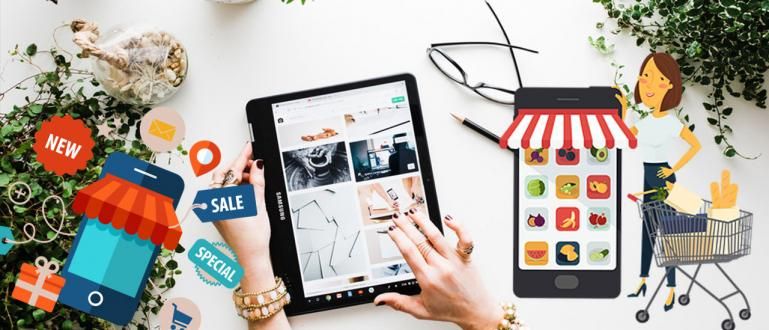Com canviar el fons de la foto a Photoshop totes les versions. Ho pots fer fàcilment i hi ha una guia d'imatges!
Vols saber com canviar el fons de la foto? Ús Adobe Photoshop no, colla! Tot es pot fer amb Photoshop o qualsevol versió, des de C2, C3, C4, C5, fins a C6.
Així doncs, a part de canviar el fons o fons fotos a HP, també ho podeu fer des d'un ordinador.
Ara, Adobe Photoshop ara permet fer diverses creacions, des d'editar fins a manipular les fotos i imatges digitals que tens.
En aquest article, ApkVenue revisarà completament com com substituir fons foto a Photoshop que podeu seguir per a principiants. Vinga, a veure més, colla!
Com canviar el fons de la foto a Photoshop (C2, C3, C4, C5, C6)
Aquesta millor aplicació d'edició de fotos per a PC ofereix una varietat de funcions interessants per a diverses necessitats.
Bé, seguint aquest tutorial de Photoshop, espero que ho pugueu descobrir com editar fons foto a Photoshop com vulguis, colla.
 Font de la foto: sonzdesign.com
Font de la foto: sonzdesign.com Al tutorial de canvis fons fotos en aquest ordinador portàtil, utilitza Jaka Adobe Photoshop CS5. Tot i així, el mètode encara es pot aplicar a les versions de Photoshop CS2, CS3 o CS4.
Per a aquells de vosaltres que no teniu l'aplicació, podeu fer-ho descarregar Adobe Photoshop gratuït a través del següent enllaç, deh!
 DESCÀRREGA d'aplicacions de fotografia i imatges d'Adobe Systems Inc
DESCÀRREGA d'aplicacions de fotografia i imatges d'Adobe Systems Inc Si heu acabat de descarregar, podeu seguir la guia sobre com canviar el fons de la foto a Photoshop a continuació.
Obriu el programari Adobe Photoshop a l'ordinador/ordinador portàtil.
Feu clic Fitxer > Obrei, a continuació, seleccioneu la foto de la qual voleu eliminar el fons.
Feu clic Obert per començar a editar.

- Feu doble clic a la capa de la foto fins que aparegui una finestra Nova capa. A continuació, feu clic D'acord.

- A la barra d'eines, feu clic i manteniu premut Eina del lazo. A continuació, seleccioneu Eina de lazo magnètic.

- Feu una selecció sobre l'objecte que voleu mostrar o seleccionar.

- Feu clic al menú Seleccioneu > Inversa. A continuació, premeu el botó Suprimeix per eliminar el fons.

- Premeu la combinació de tecles Ctrl + D per sortir del mode de selecció.

- Feu clic i arrossegueu la foto de fons que s'utilitzarà des de l'Explorador de Windows fins a Photoshop.

- Establiu la mida de la foto de fons fent clic i arrossegant a la vora mentre es premeu Maj + Alt. Si és així, premeu Entra.

- A la finestra Capes, feu clic i arrossegueu la capa de fons i després moveu-la per sota de la capa fotogràfica de l'objecte seleccionat.

- Feu clic al menú Fitxer > Desa com. Canvieu el tipus de fitxer a la columna Desa com a tipus i omplir Nom de l'arxiu. A continuació, feu clic Desa.

Resultat final: aquest és el resultat de l'edició de fotos de fons a Photoshop!
Més o menys, com substituir fons fotos amb Photoshop donaran resultats com el següent, colla. A més dels mètodes anteriors, en realitat hi ha moltes altres maneres alternatives, ja ho sabeu!

Si encara falten les vostres edicions, és clar que heu de tornar a practicar per obtenir resultats encara millors, sí!
Ah sí, mentrestant per a aquells que el busqueu com canviar de color fons foto a Photoshop Per fer una foto oficial, Jaka també n'ha parlat que podeu veure aquí:
 VEURE L'ARTICLE
VEURE L'ARTICLE Bé, aquest és el tutorial sobre com substituir fons fotos al Photoshop que Jaka va explicar íntegrament a dalt, colla.
No menys genial, ara també hi ha moltes de les millors aplicacions d'edició de fotos d'Android que poden realitzar els passos anteriors, ja ho sabeu.
Així que no dubteu a explorar i augmentar la vostra creativitat amb les coses que teniu, d'acord? Molta sort i esperem que sigui útil!
Llegiu també articles sobre Photoshop o altres articles interessants de Satria Aji Purwoko.